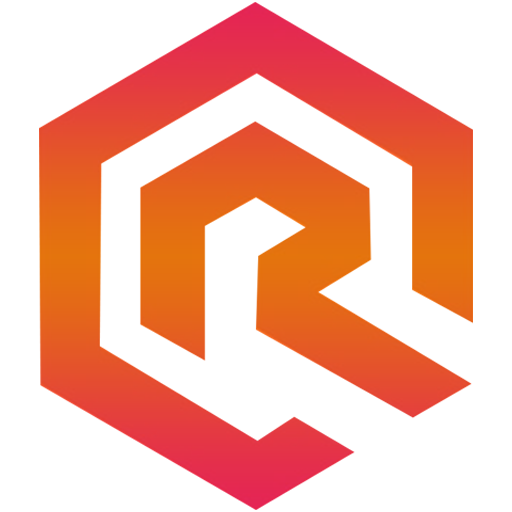Thông thường, sau khi cài đặt Windows hoặc tải một phần mềm nào đó, bạn thường không tìm thấy ứng dụng "My Computer" khi khởi động lại, đặc biệt là trên Windows 10.
Biểu tượng My Computer được đổi thành máy tính này trên Win 10
Có một điều mà ít người biết đó là trong Win 10, biểu tượng "My Computer" có tên là "This Computer". Vì vậy sau khi cài lại Win, người dùng cho rằng My Computer của mình bị mất do lỗi nào đó.
Trên thực tế, khi cài lại hệ điều hành Windows 10 hoặc nâng cấp từ Windows 7 cũ, biểu tượng "My Computer" sẽ không còn nữa mà được thay thế bằng tên mới "This Computer" đã nói ở trên. Nhưng nó sẽ không xuất hiện với bạn trước.
Do đó, sau khi bật máy tính lên, nếu không thấy máy tính của tôi, bạn hãy bình tĩnh kiểm tra xem có biểu tượng máy tính này không nhé. Đây là cách đơn giản nhất để hiển thị Win 10 trên máy tính của tôi.
Cách hiển thị My Computer Win 10 trên Desktop bằng Settings
Cách đưa biểu tượng "My Computer" vào màn hình Windows 10 trong "Start"
- Chọn Star và tìm Setting.
- Ở bản menu vừa hiện ra, chọn phần Personalization.
- Sau khi click vào đó, chọn lấy Themes đang xuất hiện ở tay trái.
- Phần thư mục mới hiện ra sẽ có chữ Desktop Icon Settings.
- Giờ thì chỉ cần chọn biểu tượng My Computer và ấn apply ngay thôi.
Cách đưa các biểu tượng khác lên màn hình Windows 10
Copyright © ReLub.Net